Prozor izvan zaslona u Windows - kako vratiti program na zaslonu
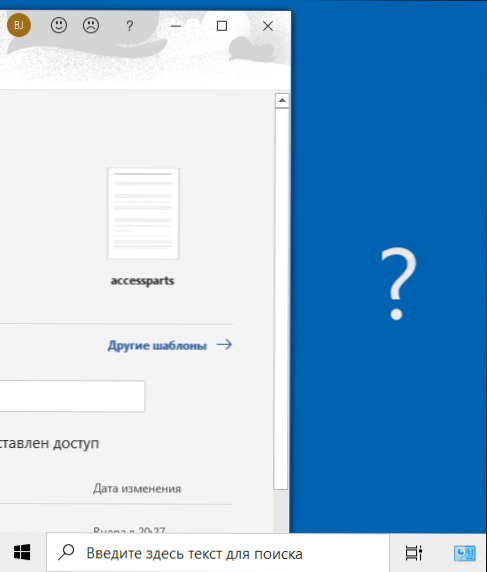
- 1396
- 259
- Garrett Hane Sr.
Mnogi su se korisnici suočili s činjenicom da je program iz jednog ili drugog razloga prešao na zaslon, a mogućnost povratka prozora na radnu površinu u njezino središte nije vidljiva: nema za što shvatiti miša, već kontekstni izbor Panel zadataka ne pokazuje radnje koje su potrebne. U ovim jednostavnim uputama za početnike detaljno o tome kako vratiti prozor programa zbog granica zaslona ako se slučajno pokazalo da je tamo i to nije moguće učiniti za to.
Napomena: Ako imate sve prozore preko granica zaslona i, osim toga, pokazivač miša tamo se kreće, možda će to postojati razlog: Nepravilno izložena rezolucija zaslona (instaliraj preporučenu rezoluciju) ili povezani drugi monitor, TV ili projektor - Čak i ako je isključen, isključite kabel s njega ili isključite zaslon na drugom zaslonu u parametrima zaslona Windows.
- Kako izvući prozor s zaslona na ploči s trakom
- Program za postavljanje prozora u sredinu radne površine
- Video uputa
Kako vratiti prozor zbog granica zaslona u sustavu Windows 10, 8.1 i Windows 7 koristeći zadaću
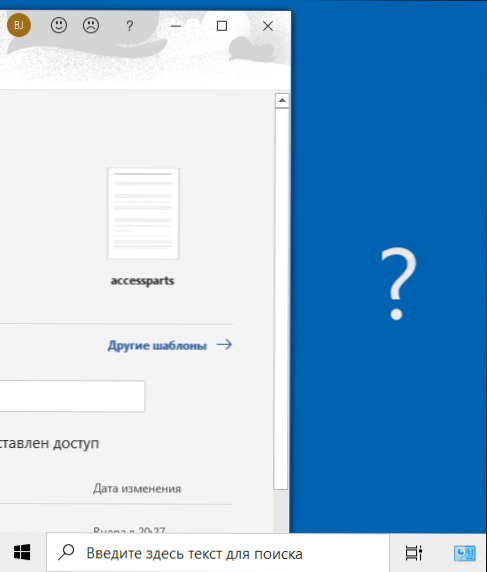
Ikone programa koji se pokreću obično su prikazane na pločama Windows 10, 8 zadataka.1 i Windows 7 (prema zadanim postavkama smještenim na dnu radne površine), oni će nam pomoći da premjestimo prozor na željeno mjesto:
- Ako pritisnete ikonu programa pokretanja s desnom gumbom, držeći tipku Shift, izbornik će se otvoriti iz kojeg možete poduzeti jedan od sljedećih koraka za odabir.

- Odaberite stavku "proširi" (ako stavka nije dostupna, upotrijebite sljedeću metodu): Na kraju će se otvoriti na cijelom zaslonu. Tada možete povući raspoređenu aplikaciju s mišem kao i obično "zgrabite" zaglavlje po liniji.
- U istom izborniku možete odabrati stavku "Move". U ovom će se slučaju pokazivač miša promijeniti u ikonu pokreta. Ako ne možete premjestiti prozor s mišem pomoću ovog pokazivača (a to se može učiniti za bilo koji njegov dio), učinite to pomoću strelica na tipkovnici - oni će raditi u načinu "Move". Nadalje, nakon prvog pritiska strijelca, prozor će biti "pričvršćen" na pokazivač miša, a mišem ga može pomaknuti bez pritiskanja gumba, a pritisak će "otpustiti" prozor ".
Druga metoda koja koristi Alati za promet u Windows je pritisak gumba miša na praznom mjestu ploče zadatka i odabrati "locirajte Windows", "Postavite Windows u snop" ili neku drugu stavku povezanu s lokacijom Windows na Desktop (radit će samo samo za Windows Extended Desktop).
Jednostavna korisnost za brzo postavljanje prozora u sredini zaslona
Ako naiđete na problem koji se često razmatra, možete koristiti uslužni program za besplatni prozor Centring, dostupan na službenoj web stranici programera https: // kamilszymborski.ždrijeb.Io/.
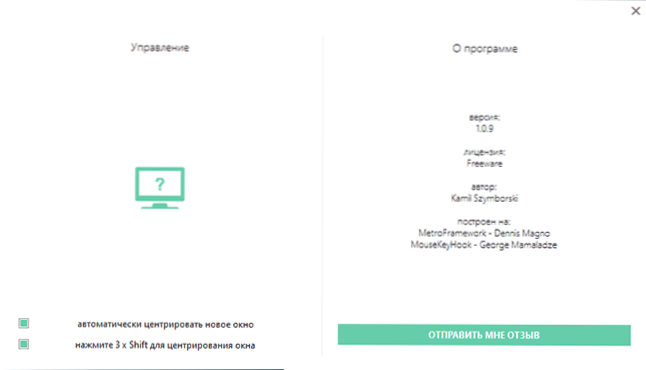
Nakon pokretanja programa, možete omogućiti dvije opcije u njemu: automatsko postavljanje novih prozora u sredini zaslona i automatska soba prozora u sredini zaslona s trostrukim pritiskom tipke Shift. Obje točke rade ispravno i nema problema.
Video uputa
Nadam se da je materijal za neke početnike bio koristan.
- « LDPlayer - Besplatni Android emulator za igre na ruskom
- Kakav DWM proces.exe (upravitelj prozora za radnu površinu) Zašto učitava procesor i RAM »

